大家知道西贝柳斯打谱软件中怎样导入音色库吗?下文小编就带来西贝柳斯打谱软件中导入音色库的操作方法,相信对大家会有所帮助的,一起来看看吧!
西贝柳斯打谱软件中导入音色库的操作方法

首先要加载音色库,就需要下载,不过音色库体积一向比较大,都是几十G的大小,在百度搜索西贝柳斯音色库,就会有很多的下载链接,选择其中一个进入下载。
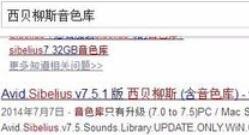
像这么大的资源,一般都会存放于百度网盘中,所以打开百度网盘就可以看到软件的音色库资源,一般是iso形式存在的,当然也有压缩包形式的,直接点击对应的音色库资源进行下载,时间会比较漫长,耐心的等待下载完成。
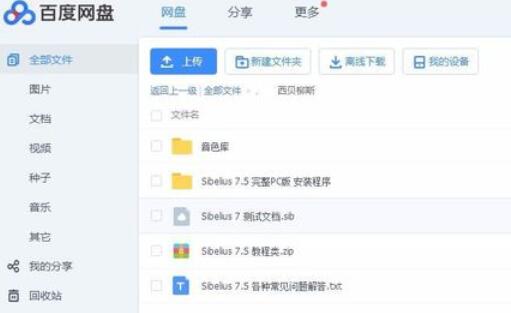
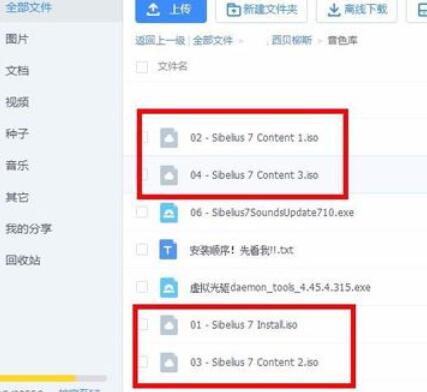
下载好音色库资源后,接下来就要安装音色库的文件,如果是iso格式的文件,就用虚拟光驱软件安装即可,如果是压缩包形式的直接解压到软件的安装位置即可,安装比较简单这里就不做论述了。
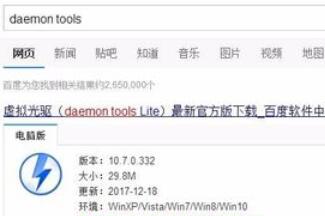
接下来打开西贝柳斯软件,然后在主界面的菜单栏选项里找到播放选项,点击进入,然后在左边有个配置选项,点击打开。
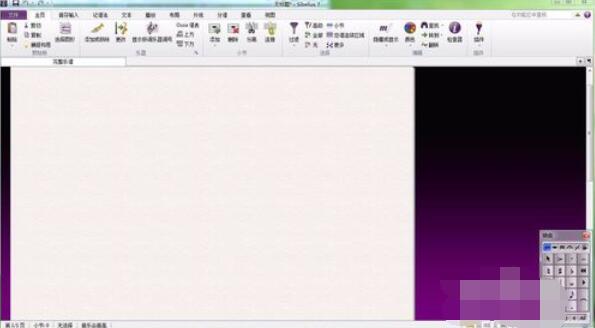
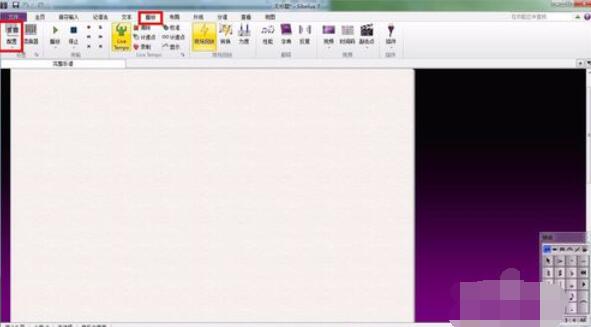
点配置选项后就会弹出下拉列表,在列表中就可以看到添加的音色库文件名称,当然也有本身自带的音色库,这里选择刚才安装好的音色库文件名称。
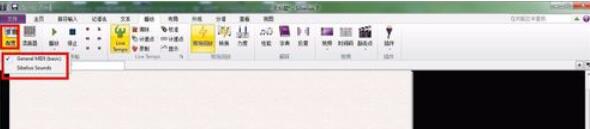

接着点击配置选项下方有个设置标识,点击就会进入音色库的编辑窗口,然后选择右下角的音频引擎选项,如图所示:
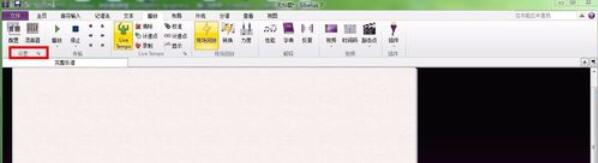

在弹出的音频引擎设置窗口,选择中间虚拟乐器和效果文件夹选项,点击中间的文件夹名称,如图所示:
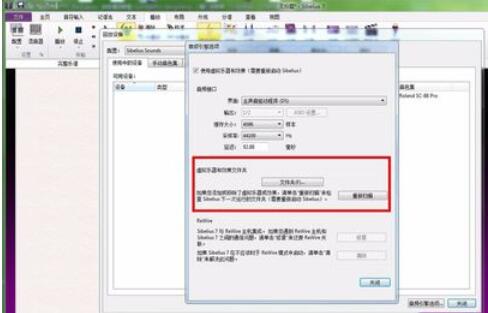
接下来就会弹出选择音频插件文件夹的设置窗口,点击左侧的add,也就是添加的意思,然后在弹出的选择文件窗口找到安装音色库的文件路径,然后点击右下角的选择文件夹选项。如图所示:
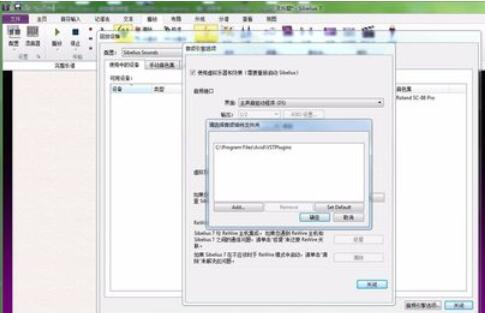

接下来在列表中就会显示刚才添加的文件夹路径,选中后点击右下角的确定即可。
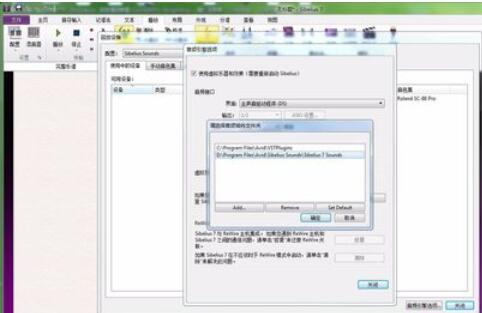
这样安装的音色库就加载完成了,但是现在还不能使用,需要重新启动软件才能生效,接下来就重新启动软件,重新打开后软件就可以使用添加的音色库了。
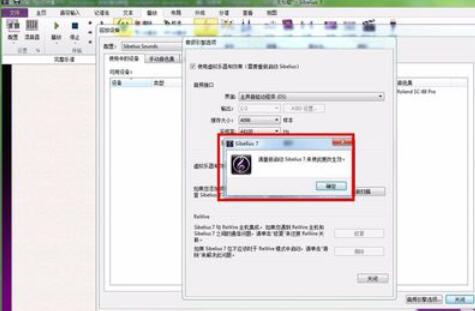
上文就是西贝柳斯打谱软件中导入音色库的操作方法,赶快试试看吧。










